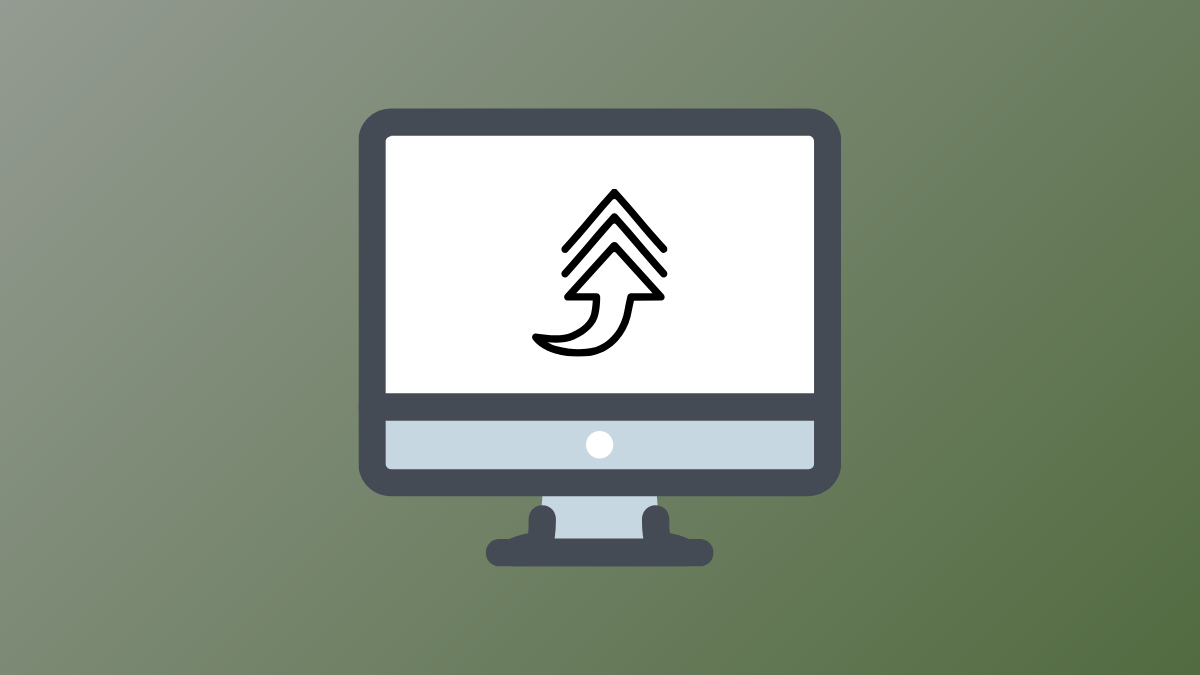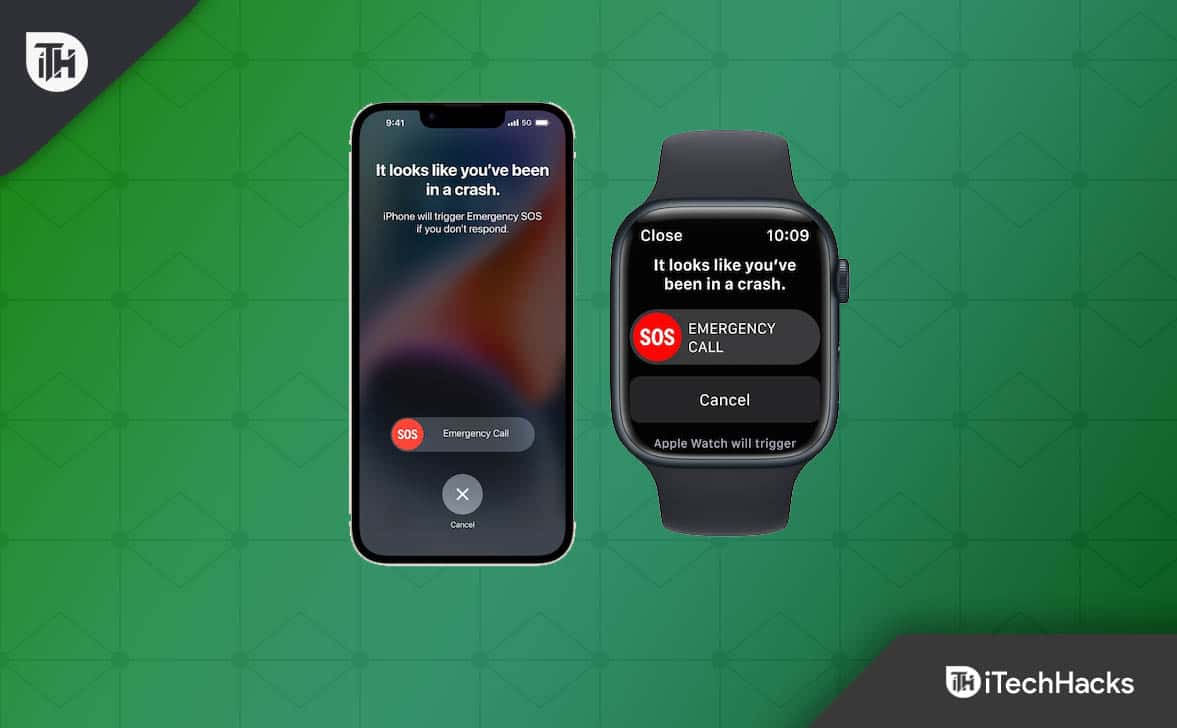Microsoft ha introdotto Edge Game Assist, un browser di gioco completo e completo che sarà presto disponibile per tutti. Se lo desiderautilizzare Microsoft Edge Game Assistmentre giochi in Windows 11, ecco come puoi impostare le cose. Ecco tutto ciò che devi sapere su Game Assist, che funziona con quasi tutti i giochi e ti aiuta a navigare sul Web senza uscire dal gioco.
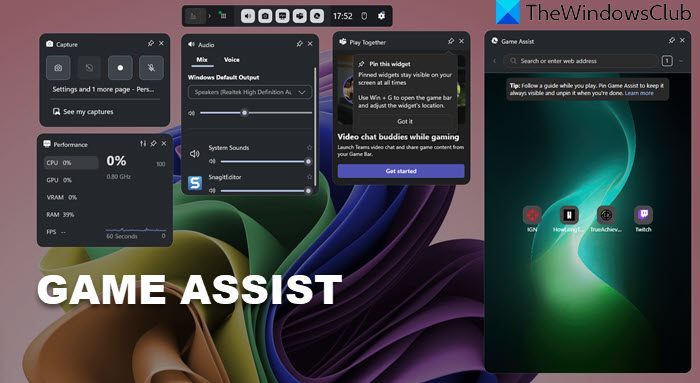
Che cos'è Microsoft Edge Game Assist?
Microsoft Edge Game Assist è un browser di gioco basato sul browser Microsoft Edge. Ti aiuta a navigare sul Web, ad accedere a qualsiasi sito Web, a chattare con gli amici, ecc., senza uscire dal gioco. In parole semplici, puoi trovare una finestra pop-up che funziona come una finestra del browser.
Ci sono alcune cose che devi sapere su Game Assist:
- Puoi accedere a Game Assist dalla barra di gioco.
- Game Assist dipende completamente dal browser Microsoft Edge. Detto questo, puoi accedere al tuo profilo Edge in Game Assist.
- Puoi trovare tutta la cronologia di navigazione, i cookie, la cache, le password salvate, ecc. come Edge in Game Assist.
- Occupa poco spazio nella finestra di gioco. Tuttavia, puoi ridimensionare la finestra in base alle tue esigenze.
- Funziona con qualsiasi gioco poiché non dipende dal gioco, ma dipende dalla barra di gioco.
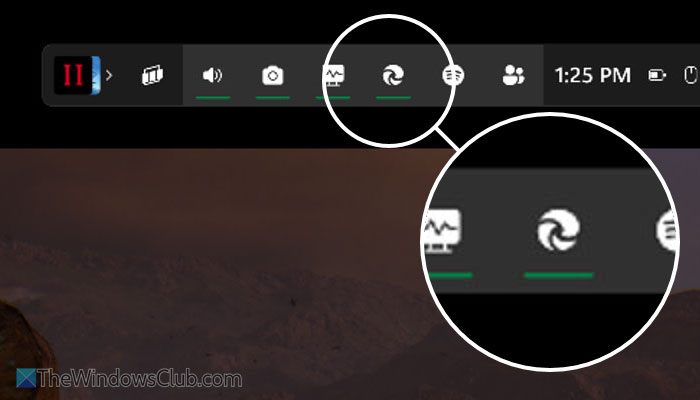
Prima di iniziare con Game Assist in Windows 11, devi assicurarti di quanto segue:
- Devi aver aggiornato la barra di gioco.
- A partire da ora Game Assist è disponibile su Windows 11 24H2, 23H2, 22H2 e su tutti i canali Windows Insider.
- È necessario impostare Edge come browser predefinito.
- È necessario Microsoft Edge v132 o una versione successiva.
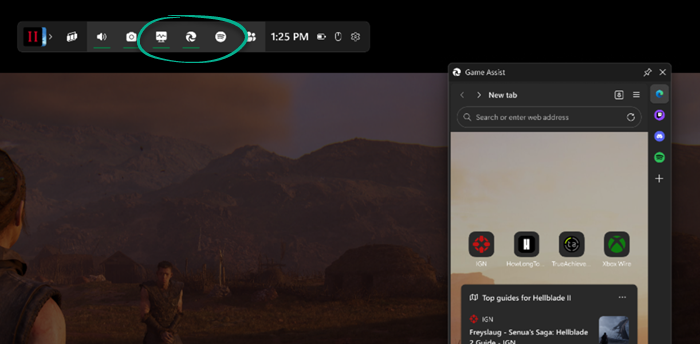
Per utilizzare Microsoft Edge Game Assist, attenersi alla seguente procedura:
- Apri il browser Microsoft Edge e vai su Impostazioni.
- Passa alla scheda Aspetto.
- Trova ilAssistente al giocoopzione.
- Fare clic sul pulsante Installa widget.
- Apri il gioco a cui vuoi giocare e premi Win+G.
- Fai clic sul pulsante Game Assist nella barra di gioco.
- Accedi al Web secondo le tue esigenze.
Primo, è necessario installare il widget Game Assist. Per fare ciò, apri il browser Microsoft Edge, fai clic suImpostazioni e altro> Impostazioni ePoipassare aAspettoscheda.
Qui puoi trovare un'opzione chiamata Game Assist. È necessario fare clic sul corrispondenteInstalla widgetpulsante per avviare il processo di installazione.
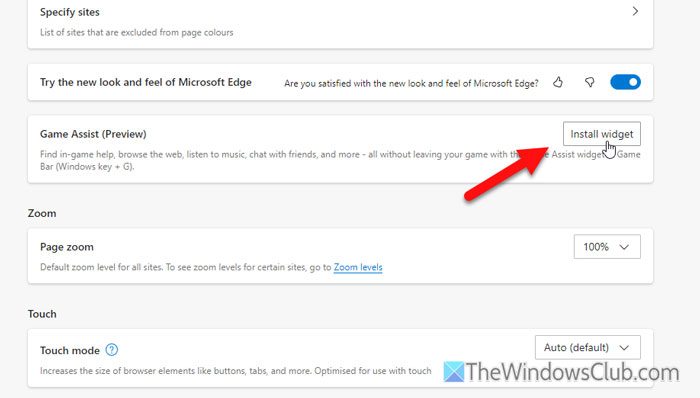
Una volta installato, apri il gioco a cui vuoi giocare e premi Win+G per aprire la barra di gioco.
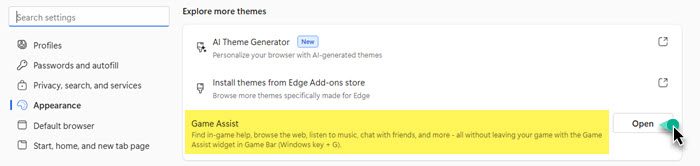
Nella barra di gioco puoi trovare una nuova icona chiamataAssistente al gioco. Fare clic su di esso.
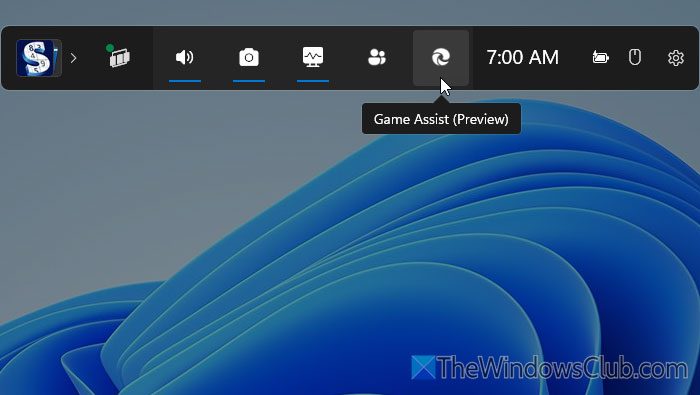
Successivamente, puoi trovare una finestra pop-up che può essere utilizzata come browser.
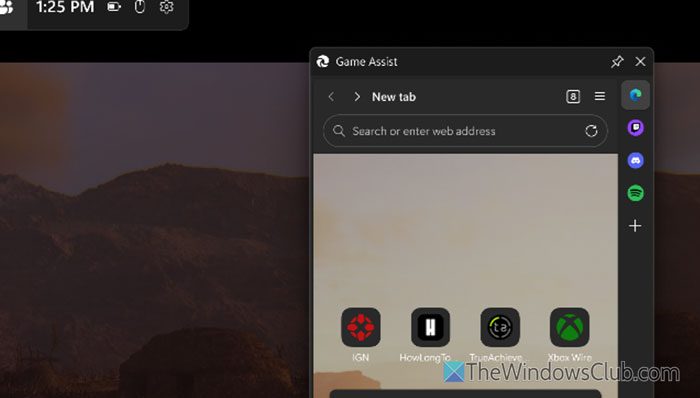
Come detto prima, puoi fare quasi tutto nella finestra del browser.
Questo è tutto! Spero che questa guida ti abbia aiutato.
Leggere:
Game Assist supporta la modalità compatta o l'input del gamepad?
A partire da ora, è necessario utilizzare il mouse e la tastiera per navigare sul Web. Tuttavia, se desideri utilizzare invece un gamepad, dovrai attendere un po' di tempo. Se il gamepad è già collegato, non è necessario scollegarlo.
Qual è il miglior browser di gioco per PC?
Opera GX, Microsoft Edge, Vivaldi, Coowon, Firefox, ecc. sono alcuni dei. Un browser di gioco che offre un'esperienza di navigazione ottimizzata durante i giochi. Ad esempio, Ilaiuta a migliorare i giochi per PC riducendo la RAM e la CU utilizzate dal browser quando giochi ai giochi per PC.


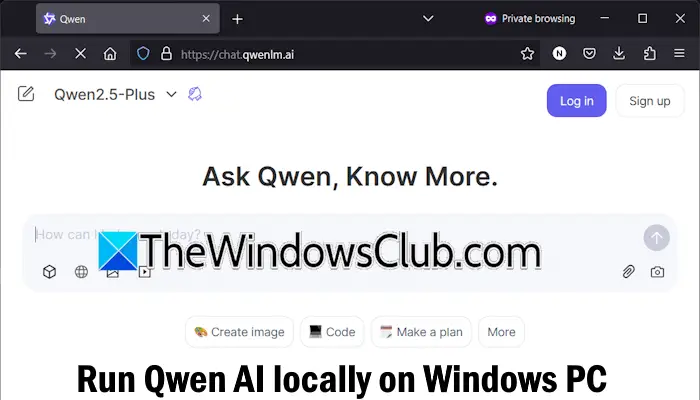

![Xboxpcappft.exe Errore di immagine cattiva 0xc0e90002 [Fix]](https://elsefix.com/tech/tejana/wp-content/uploads/2025/02/xboxpcappft-error.jpeg)



![Come rimuovere Mosyle MDM dall'iPad [3 modi]](https://elsefix.com/images/5/2024/09/1726475779_remove-mosyle-corporation-mdm.jpg)